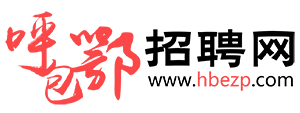PPT太死板?试试这个放大组合动画,简单有趣又灵动
PPT 中动画特效众多,有些同学会觉得,单一动画效果太单调,组合动画才酷炫。结果就经常出现各种动画效果堆在一起,没有主次,整体十分混乱。
其实,组合动画也能做出美观大方、重点突出的效果,今天就让我们就来学习一个「放大」的组合动画效果!
当我们在制作 PPT 过程中,通常会用放大动画来强调我们的重点内容或者展现内容的逻辑结构。
正如这个案例效果展现的,现在的放大动画效果只是单一的从小变大,效果很普通。
那如果,我们设置成下边这样的动画效果呢?
怎么样?第二个动画,先放大,然后再缩小收缩回来。视觉感觉上,是不第二个更加的灵动些,更加有趣味些?
那第二个范例中的「弹性缩放」的动画是怎么制作的呢?
其实,这个动画效果的制作并不难,掌握两个要点即可:
动画效果组合
勾选【自动翻转】
01 动画效果组合
首先,这种弹性缩放的效果是由两种动画效果组合而成的。
单一的放大动画会单调,我们添加【基本缩放】动画与【放大动画】组合在一起就可以使效果更丰富些。
02 勾选【自动翻转】选项
其实,在【放大动画】的效果选项中,有一个【自动翻转】的选项,它的功能是在物体放大完之后,再缩小回来。
知道了这两个关键点,那么接下来只需设置动画效果的时间就可以了,通常,这种弹性缩放的动画时长都会较短些,这样才会有那种灵动的感觉~
当然,这里的时间设置,仅作为参考,大家也可以自己根据效果来进行设置哦。
知道了这种弹性缩放的动画效果,那么下面这样的图表动画,我们是不也可以用起来呢?
赶快动手试试吧~